Премахване на старите ядра Ubuntu

- 2632
- 262
- Ms. Jaime Wolff
Ядрото е частта от системата, върху която всичко останало почива: на компютрите всичко е същото като при клетките, атомите или планетите. Linux е ядрото, а не операционната система, тъй като мнозина се използват за броене, което всъщност често е ubuntu. Но само тези Linux различни версии могат да оценят много, така че трябва да знаете как да премахнете старите ядра в Ubuntu, така че да не заемат дисково пространство.

И на диска те могат да заемат голямо количество място. Ако често искате да актуализирате системата до по -нова версия и не обичате да я почиствате, тогава няколко гигабайта от този ядрен кеш постоянно ще висят на компютъра и евентуално ще го забавят. Самите стари ядра в процеса на управление на ОС не участват. Запазени са само техните изображения, от които трябва да се отървете.
Как да изтриете
Премахване на стари ядра, както може да се заключи, процесът е задължителен. Това просто не всички го изпълняват. Отчасти защото за съжаление за повечето потребители включва уменията за управление на текстов интерфейс. Тогава ще бъдат изброени няколко начина за „почистване“ на системата.
Apt-get
APT -TET е специален набор от екипи с широки възможности. Разбира се, трябва да ги въведете ръчно с помощта на терминала.
- Разглеждаме коя ядро се използва сега. За да направите това, въведете:
$ Sudo uname -a
- Проверяваме какво е инсталирано:
$ Dpkg -List | GREP Linux-Image
$ Dpkg -List | Grep Linux-headers
- Изтриваме всички ненужни изображения, както и заглавията, свързани с тях:
$ Sudo apt-get purge linux-image-
$ Sudo apt-get purge linux-headers-
- След знака тирето трябва да напише кодов номер, например: 20.0-15
- GRUB - Конфигурационният файл обикновено се актуализира автоматично след отстраняване на ядра. Ако това не се случи, то може да се актуализира ръчно с помощта на командата:
$ SUDO UPDATE-GRUB2
Ако искате да премахнете няколко ядрени изображения наведнъж, тогава е по -лесно да използвате синтаксиса на Bash. За да направите това, вместо две команди за изтриване, трябва да въведете същото:
$ Sudo apt-get purge linux-image-
$ Sudo apt-get purge linux-headers-
Но след кодовия номер на ядрото, посочете други числа в скоби:
2.20.0-15- 18, 19, 21
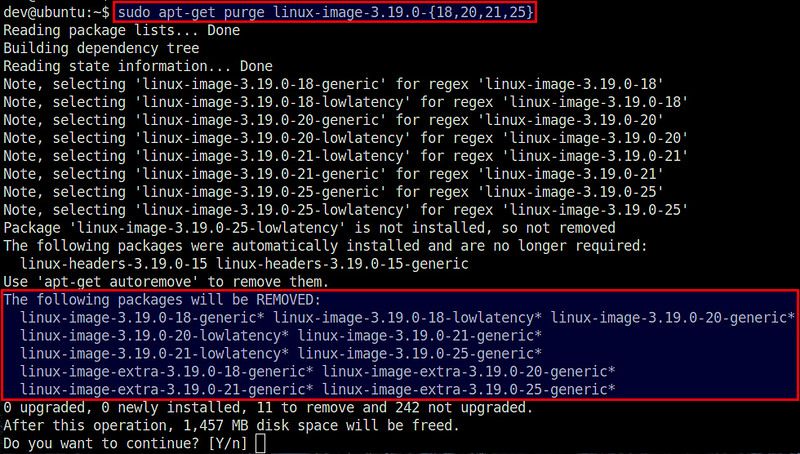
След това няколко изображения ще бъдат премахнати наведнъж: тези, изброени в скоби.
Важно. Никога не оставяйте по -малко от две ядра на вашия компютър. Този, който се използва сега, и предишния. Това е важно, на първо място, защото ако изведнъж започнете с нова версия, тогава можете да изплакнете безболезнено на стария. Без "резервна" версия ще бъде много по -трудно да се възстанови системата. Следователно на предпоследното изображение не може да бъде позволено случайно да се пенсионира.Purge -ld -kernels
Това е скрипт, който се състои в пакета за велосипеди (повече за това как да инсталирате пакети в друга статия). С него изтриването на старите ядра ще бъде много по -удобно. Тук не е необходимо да се въвежда определен брой команди, достатъчно е да въведете само една, ако този пакет вече е инсталиран:
$ Sudo purge -ld -cernep -keep 3
Оставя само трите най -нови версии. Ако има три за вас - твърде много, можете лесно да премахнете един допълнителен по предишния начин.
Графичен интерфейс
И накрая, любимият начин на всеки да разреши всички проблеми на PC. Той не е достъпен за всяка версия на Ubuntu, а само от 16.04.
- Отваряме центъра на приложенията.
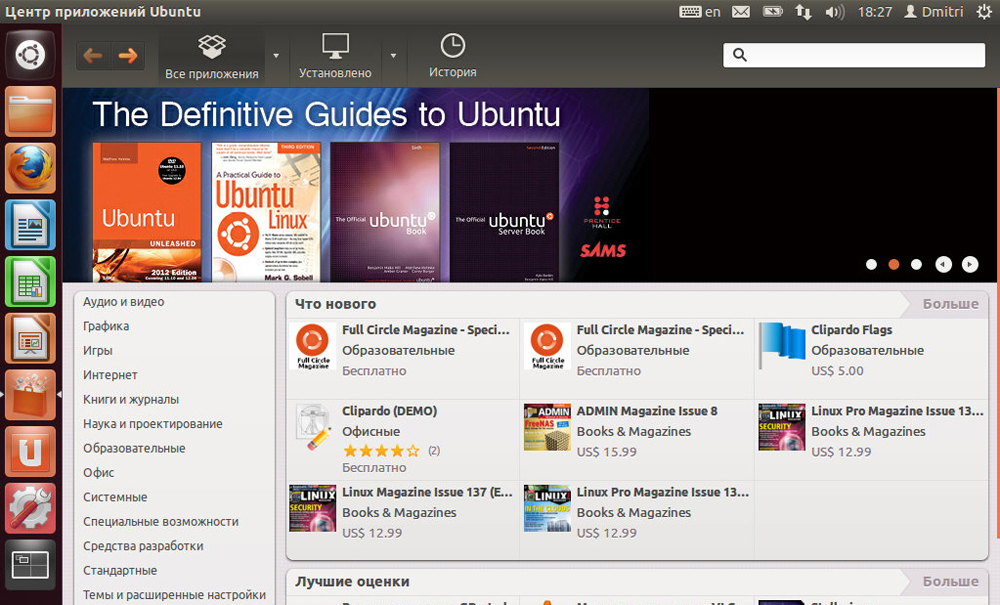
Център за кандидатстване на Ubuntu
- Въведете в лентата за търсене: Linux-Image
- В самото дъно ще има връзка: „Покажете допълнителни резултати“. Кликнете върху нея.
- Премахваме допълнително
За ядра и linux
Ядрото е същият Linux. В ежедневието думата Linux погрешно се нарича самите операционни зали, които се създават въз основа на Linux. Всъщност има много такава ОС и всички те са много различни един от друг. Те се наричат дистрибуции, t. E. модифицирани и усъвършенствани версии на ядрото, които са в основата на. Подобно разпределение е Ubuntu, което е обсъдено в тази статия. Ubuntu днес е една от най -популярните системи на Linux.
Как да актуализирате
Ядреното обновяване в Ubuntu също е важен процес. Често това се случва автоматично. Например, ако премахнете старите изображения по първия начин, тогава системата автоматично ще надстрои до ядрото на най -новата версия. Но също така си струва да можете да го направите ръчно.
Най -лесно е да се направи това с помощта на сценарий, който ще поставим на първо място.
- Въведете командата:
$ Cd /tmp
$ Git clone git: // github.Com/gm-script-писател-62850/ubuntu-mainline-cernel-updater
$ Bash ubuntu-mainline-cernel-updater/инсталиране

- Проверяваме актуализациите:
$ Kernel актуализация на проверка -направете yakkety
- Започваме инсталацията:
$ Sudo /tmp /kernel-update
- Ние отказваме да премахнем стари изображения, можете сами да направите това: n
- Ние сме съгласни с рестартирането: y
И така, успяхме да актуализираме ръчно ядрото. Както можете да видите, е лесно да го направите. Същото може да се каже и за отстраняването на старите ядра. Всъщност това е доста кратко описание на възможностите за работа с ядра в Ubuntu. Ще научите повече от най -много, като сте усвоили основните действия.
- « Правилно изтегляне на музика от таблет до флаш устройство
- Възможно ли е да изтриете файла, ако е отворен в проводника на Windows »

